ストーリーボード
今回はストーリーボードを使ってみます。
yWriterは英語なので試行錯誤していますので、もし間違って説明していたらご指摘下さい。
目次編集ツールという感じでしょうか?視覚的に確認できるのでストーリーを客観的に考察するには良いと思います。
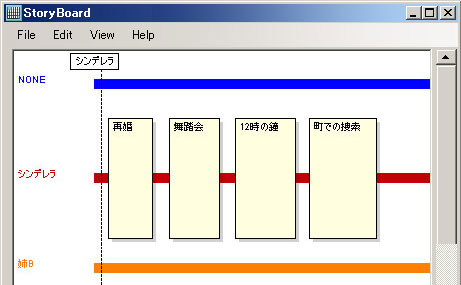
今までやった人物やアイテムの追加そして、場面にリンクさせたりと下準備をしてきましたがこれでやっとストーリーボードが使えるようになりました。 yWriterの肝(キモ)は、このストーリーボードだと思います。
このストーリーボードを使い場面を前後させたり、同じ場面でもサブキャラ視点にし読者が状況を把握しやすい構成にするなど物語が、見やすくなるので説明不足や視点のブレも防げます。
また物語の情報整理されると構成要素が見えてくるので構成方法の変更などで展開の矛盾などがでても発見しやすくなり良い物語につながると思います。
ストーリーボードを見ながら要らない場面を削りできるだけ今ある3Dオブジェクトを使用できないかと色々試行錯誤するのを助けてくれます。執筆ソフトですがコミPo!にない機能を補ってくれるので相性は抜群です。
タマニ3Dオブジェクト主体でストーリーを考え逆かなと頭をかかえてますがyWriterを使えば俯瞰的になるのでストーリーを冷静に観察でき自分で反省会ができ良いですね。アプローチ方法を変えただけ、ですが面白いです。
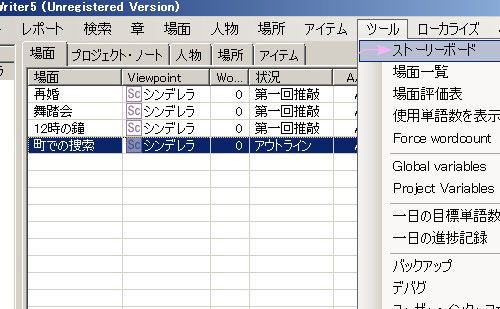
メニューより"ツール"から"ストーリーボード"を選びます。
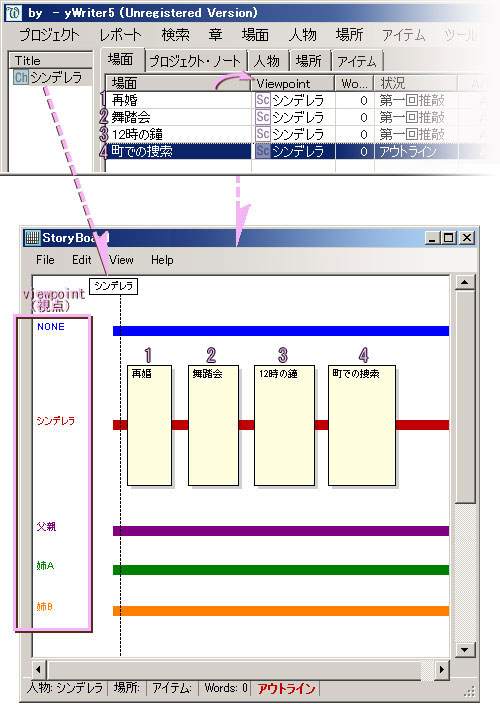
"StoryBoard"が開かれます。判りやすいように"場面"のウィンドを交えて説明します。
まず"ストーリーボード"にはタイムライン(場面の順番)で表示されます。シンデレラと表示されその下に点線があると思いますがこれが"Title"(章)です。 (今回は短いストーリーなので一章(シンデレラ)だけしか作っていません。)
次にViewpoint(視点)です。これは登場人物の誰の視点から描かれているかを示します。今回は主人公のシンデレラ視点のみで構成されているので、このようになりました。
"ストーリーボード"の場面は単純に左から右へ時間が流れるようになっていますが、状況を前後させる場合は場面のタイトルに番号を入れるなどの工夫をしましょう。今回は説明のため番号をふりました。ドラック&ドロップで1と3を入れ替えたり出来ます。また4の「町での捜索」を父親のライン(紫)にドラック&ドロップすると視点が変更できるなど、色々出来るので試してみましょう。